电脑小图标怎么不出来?如何解决电脑图标显示问题?
- 电脑领域
- 2025-04-15
- 4
电脑作为我们日常生活和工作中的重要工具,其界面的图标显示问题可能会给我们的使用带来不便。遇到电脑小图标不显示的情况,您可能会感到困惑和不便。不用担心,本文将全面介绍电脑图标显示问题的可能原因和详细解决方案,助您轻松恢复正常的电脑桌面显示。
可能原因分析
图标显示异常可能是由多种原因造成的,了解这些原因有助于我们更有针对性地进行修复。以下是一些常见的原因:
1.系统文件损坏:系统文件在使用过程中可能会因为各种原因损坏,导致图标显示异常。
2.显示设置问题:桌面图标设置被错误修改,导致小图标无法正常显示。
3.显卡驱动问题:显卡驱动过时或损坏可能会导致显示问题,包括图标显示异常。
4.病毒或恶意软件:电脑被病毒或恶意软件感染,可能会导致系统图标显示异常。
5.系统资源占用过高:系统运行时占用的资源过高可能会造成显示问题。

解决方案
1.检查桌面图标设置
我们可以从最简单的桌面设置开始排查:
在桌面空白处点击右键,选择“查看”,确保“显示桌面图标”已经勾选。
如果已经勾选,尝试取消勾选后再重新勾选,有时候系统需要这样操作来刷新显示。
2.系统文件检查
系统文件损坏可能会导致图标显示异常,使用系统自带的工具检查和修复:
在“开始”菜单搜索框中输入“cmd”,在结果中找到“命令提示符”并右键选择“以管理员身份运行”。
在打开的命令提示符窗口中输入`sfc/scannow`命令,然后按回车键开始系统文件检查。
3.更新显卡驱动
显卡驱动问题也可能导致图标显示异常,更新显卡驱动可以尝试解决:
在桌面空白处右键点击选择“NVIDIA控制面板”或“AMDRadeon设置”(根据您的显卡类型)。
在控制面板中查找驱动更新选项,并根据提示完成驱动更新。

4.检测病毒和恶意软件
病毒或恶意软件可能破坏系统的正常显示功能,使用杀毒软件进行检查:
打开杀毒软件,进行全面扫描。
如果发现病毒或恶意软件,按照软件提示进行清理。
5.优化系统资源使用
系统资源占用过高时也可能导致显示问题,进行以下操作可以优化:
关闭不必要的程序和服务,释放系统资源。
使用任务管理器查看CPU和内存使用情况,结束占用资源过高的进程。
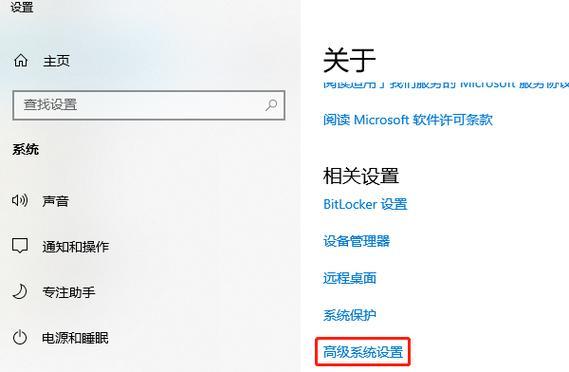
扩展阅读
系统图标显示问题的预防
为了避免图标显示问题再次发生,我们可以采取以下措施:
定期备份重要系统文件。
定期更新操作系统和驱动程序。
避免在不安全的网络环境下下载和安装软件。
定期进行全盘病毒扫描,确保系统安全。
小贴士
在进行系统维护时,保持良好的耐心和细致的操作习惯。
遇到问题时,可以先尝试重启电脑,这能解决很多临时性的问题。
确保从官方或可信的渠道下载更新和驱动程序。
通过以上步骤,您应该能够解决电脑图标不显示的问题。如果问题依然存在,建议您咨询专业的技术支持或者前往官方维修站寻求帮助。希望本文的内容能帮助您顺利解决电脑图标显示问题,享受更加顺畅的电脑使用体验。
版权声明:本文内容由互联网用户自发贡献,该文观点仅代表作者本人。本站仅提供信息存储空间服务,不拥有所有权,不承担相关法律责任。如发现本站有涉嫌抄袭侵权/违法违规的内容, 请发送邮件至 3561739510@qq.com 举报,一经查实,本站将立刻删除。